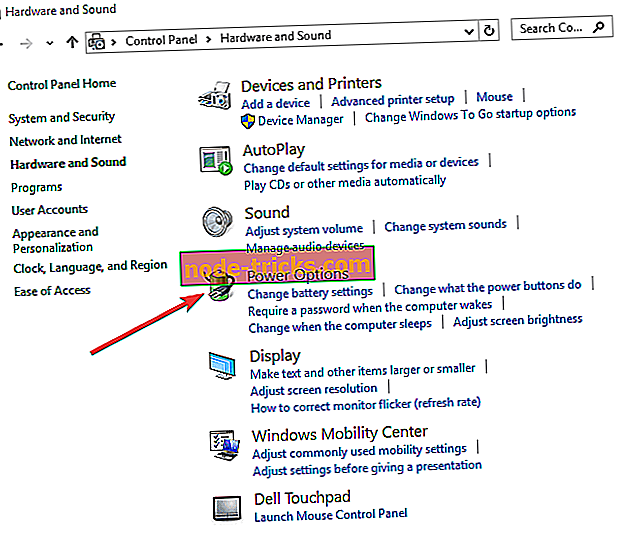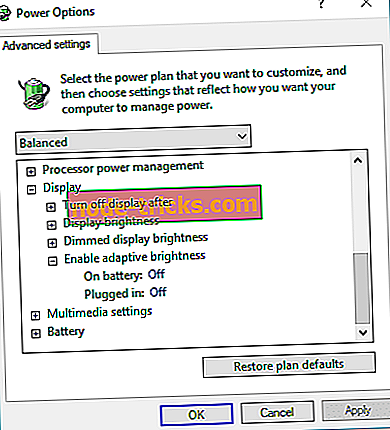Як запобігти екрану ноутбука від затемнення
4 рішення, щоб зупинити екран комп'ютера від затемнення
- Вимкнути адаптивну яскравість
- Блокування відображення дисплея з налаштувань
- Оновіть драйвер дисплея
- Вимкнути збереження енергії дисплея на ПК Intel
Автоматичне затемнення екрана на ноутбуці іноді може дратувати. І в цій статті ми покажемо вам, як вимкнути функцію адаптивної яскравості, що призводить до затьмарення екрана вашого ноутбука. Рішення дуже просте, і це вимагає лише декількох налаштувань вашого плану живлення.

Багато сучасних ноутбуків, що працюють від Windows, оснащені адаптивними датчиками світла, які регулюють яскравість екрану на основі зовнішнього освітлення. Але, на жаль, ця функція не працює так, як вона повинна працювати в Windows, і це може викликати деякі проблеми з вашим досвідом.
Як припинити затемнення екрана в Windows 10?
Спосіб 1. Вимкніть адаптивну яскравість
Якщо проблема зі зміною яскравості постійно дратує, ось що ви повинні зробити, щоб виправити її:
- Перейдіть до Панелі керування, Устаткування та звук, Параметри електроживлення
- Натисніть кнопку Змінити параметри плану біля активного плану живлення
- Натисніть кнопку Змінити додаткові параметри живлення
- Прокрутіть вниз до дисплея, потім у розділі Увімкнути адаптивну яскравість, вимкніть його як для акумулятора, так і для підключених до нього режимів
Адаптивні датчики світла доступні для ноутбуків Windows 7 і Windows 8. Ця функція також доступна в ноутбуках з Windows 10. Так було з першого дня виходу операційної системи для виробників.
Говорячи про нові версії Windows 10, якщо ви встановили останню версію ОС, майте на увазі, що кроки, які слід виконати, можуть дещо відрізнятися.
Таким чином ви вимикаєте адаптивну яскравість на вашому ноутбуці з новою версією Windows 10:
- Введіть Панель керування в меню Пошук / Кортана
- Клацніть на вкладці Устаткування та звук> Параметри електроживлення
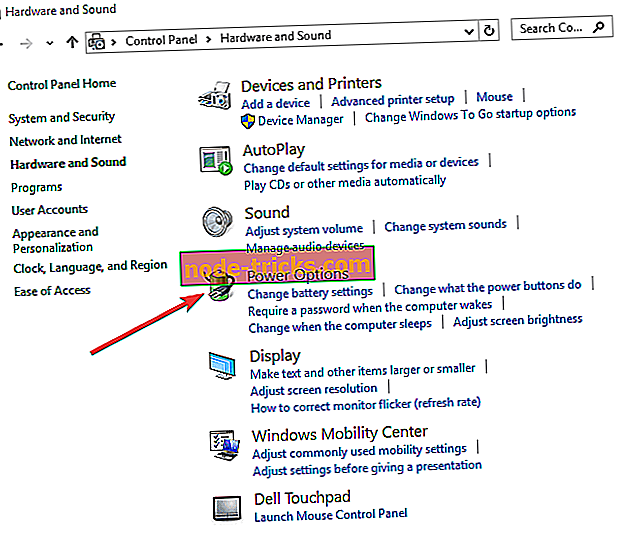
- На лівій панелі натисніть кнопку Вибрати, коли потрібно вимкнути дисплей
- Натисніть кнопку Додаткові параметри живлення
- Натисніть на Дисплей і розгорніть Включити адаптивну яскравість
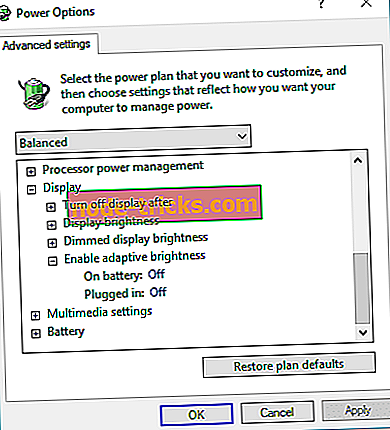
- Встановіть обидва параметри на Вимк. І потім Застосувати.
Метод 2: Блокування відображення дисплея назавжди
Інший швидкий спосіб запобігти затемненню екрана ноутбука, коли він відключається, це просто встановити опцію "Вимкнути дисплей" у розділі "Параметри електроживлення" до "Ніколи".

Спосіб 3. Оновіть драйвер дисплея
Якщо ви все ще маєте цю проблему з екраном затемнення, перевірте, чи є драйвер дисплея актуальним. Ви можете перейти до диспетчера пристроїв, вибрати драйвер дисплея, клацнути його правою кнопкою миші та вибрати "Оновити драйвер".

Метод 4: Вимкніть збереження енергії дисплея на ПК Intel
Крім того, якщо ви використовуєте відеокарту Intel, вимкніть функцію "відображення енергозберігаючої технології". Багато користувачів підтвердили, що швидкі рішення для них працювали. Дайте йому також спробувати, так як це може бути відповіддю на проблеми з екраном ноутбука.
Якщо у вас виникли інші проблеми з екраном комп'ютера, ви можете ознайомитися з нашою статтею про вирішення проблеми з нерівним екраном ПК або ноутбука.
Це буде все, дисплей вашого ноутбука не повинен більше згаснути після виконання цих кроків.
Якщо у вас є зауваження, пропозиції або, можливо, інші рішення цієї проблеми, не соромтеся писати нам у розділі коментарів нижче. Ми хотіли б почути вашу думку.
Примітка редактора: Ця публікація була спочатку опублікована в квітні 2015 року і з тих пір оновлена на свіжість і точність.